“Вузе трака са алаткама” је програм за отмичаре претраживача који се налази у склопу других бесплатних програма за инсталацију софтвера. Када "Вузе трака са алаткама” је инсталиран на вашем рачунару, мења подешавања ваше интернет претраге, мења вашу интернет почетну страницу у Цондуит претраживач (сеарцх.цондуит.цом) који врши преусмеравање прегледавања и приказује рекламе непознатих продаваца.
"Вузе трака са алаткама заједнице” може се инсталирати на уобичајеним интернет претраживачима (Интернет Екплорер, Цхроме или Фирефок) ако корисник не обраћа пажњу када инсталира бесплатни софтвер (обично).
Уклонити "Вузе трака са алаткама” и вратите подешавања претраге претраживача, следите доле наведене кораке:
Снимак екрана траке са алаткама Вузе:
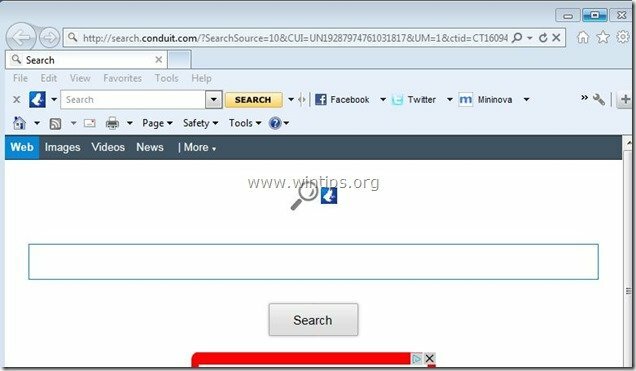
Како уклонити "Вузе трака са алаткама”са вашег рачунара:
Корак 1. Деинсталирајте апликације које је инсталирао „Вузе” издавач са контролне табле.
1. Да бисте то урадили, идите на Старт > Цонтрол Панел.
{Почетак > Подешавања > Контролна табла. (Виндовс хр)}

2. Двапут кликните да отворите „Додај или уклони програме” ако имате Виндовс КСП или
“Програми и функције” ако имате Виндовс 8, 7 или Виста.

3. На листи програма пронађите и Уклоните/деинсталирајте ове апликације:
а. Вузе Тоолбар
б. Деинсталирајте било коју другу апликацију инсталиран са „Цондуит" Издавач.
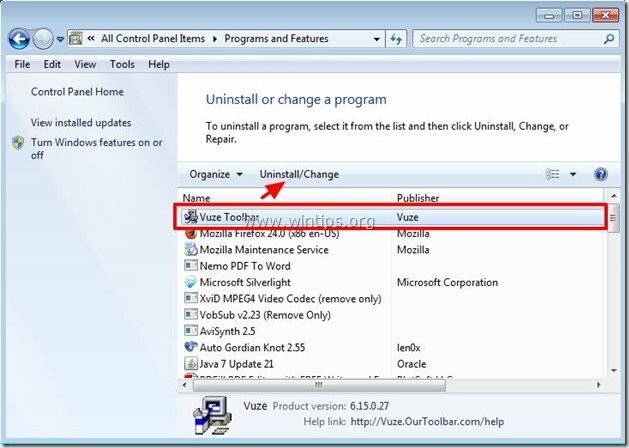
Корак 2. Уклони Вузе заједницу талатна трака & Вузе сподешавања претраге из ваш интернет претраживач.
интернет претраживач, Гоогле Цхроме, Мозилла Фирефок
интернет претраживач
Како уклонити Вузе Талатна трака & Вузе сподешавања претраге из Интернет Екплорер-а.
1.Отворите Интернет Екплорер а затим отвори „Интернет опције”.
Да бисте то урадили из менија датотека ИЕ, изаберите „Алати” > “Интернет опције”.
Објава*: У најновијим верзијама ИЕ притисните „Геар” икона  у горњем десном углу.
у горњем десном углу.
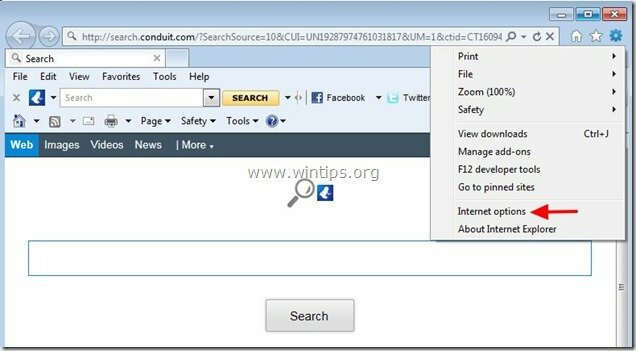
2. у „Генерал” картица, избрисати "сеарцх.цондуит.цом” из „Почетна страница” кутија и тип ваша жељена почетна страница (нпр. ввв.гоогле.цом)
![цханге-интернет-екплорер-хомепаге_тх[2] цханге-интернет-екплорер-хомепаге_тх[2]](/f/2aed2dd0b93a6cac43c4d4fae9f03d16.jpg)
3. Затим притисните „Подешавања” у Претрага одељак. *
Објава*: Ако желите да измените подешавања претраге у Интернет Екплорер-у док сте у главном прозору Интернет Екплорер-а, само притисните „Геар” икона  (у горњем десном углу) и изаберите „Управљати додацима” .
(у горњем десном углу) и изаберите „Управљати додацима” .
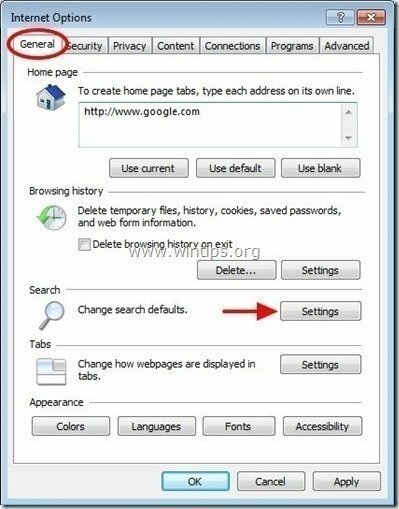
4. На "Сеарцх Провидерс" опције, изаберите и "Фабрички подешен„провајдер претраге који није „Вузе Цустомизед Веб Сеарцх".
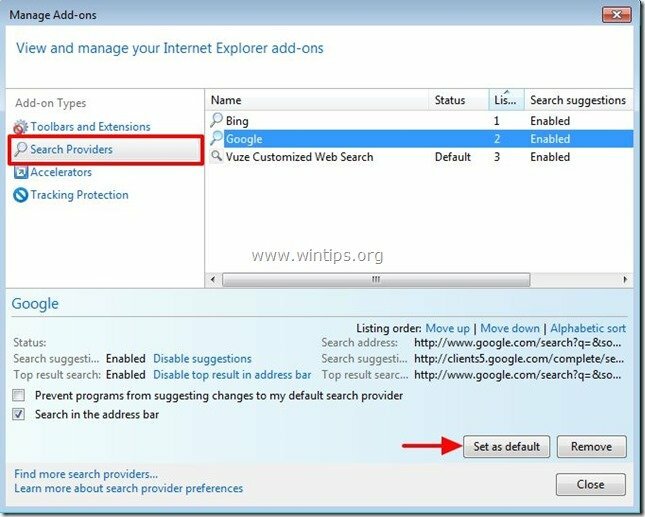
5. Затим изаберите „Вузе прилагођена веб претрага” и кликните Уклони.
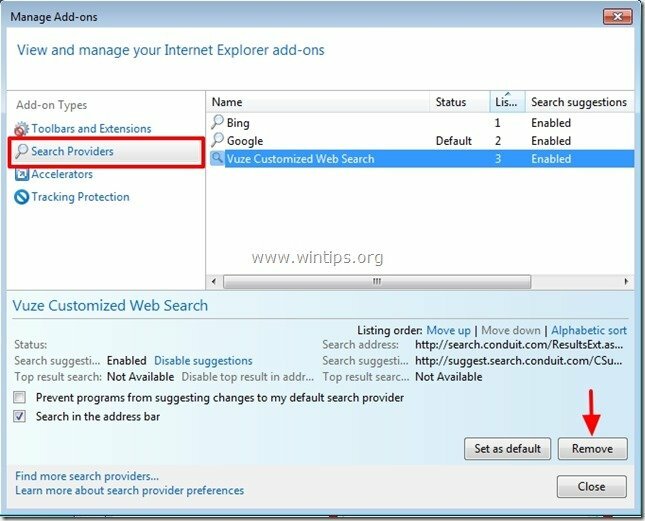
6. Изаберите „Траке са алаткама и екстензије“ на левом окну, а затим изабрати и онемогућити (један по један) све нежељене траке са алаткама и екстензије из Цондуит доо:
а. Вузе Тоолбар
б. Вузе Тоолбар
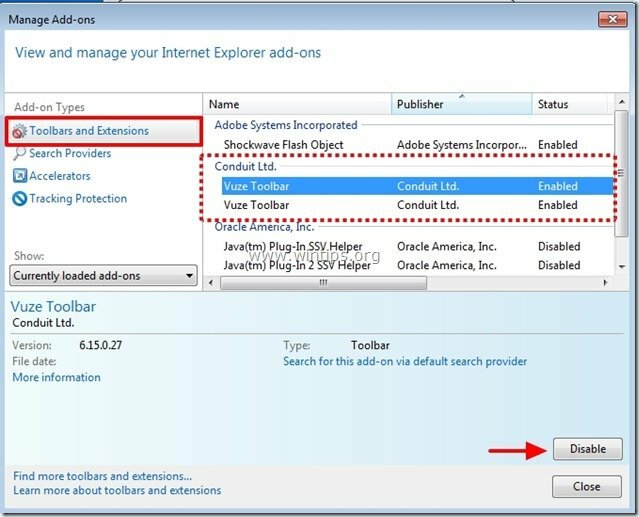
7. Затворите све прозоре Интернет Екплорер-а и наставите на Корак 3.
Гоогле Цхроме
Како уклонити Вузе Талатна трака & Вузе сподешавања претраге из Гоогле Цхроме-а.
1. Отворите Гоогле Цхроме и идите на Цхроме мени  и изаберите "Подешавања".
и изаберите "Подешавања".
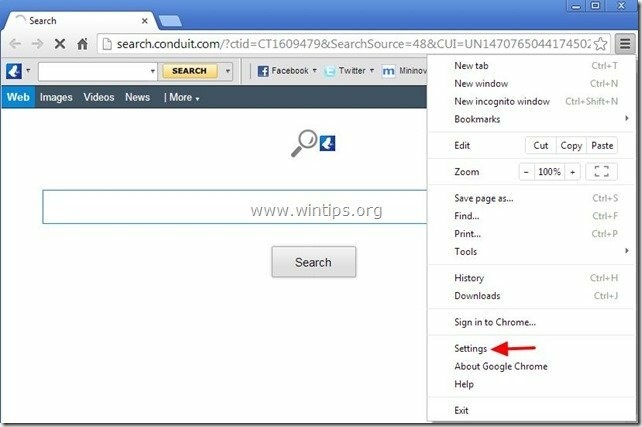
2. Пронађите "При покретању система" одељак и изаберите "Сет Пагес".
![ремове-веловефилмс-хомепаге-цхроме_т[2] ремове-веловефилмс-хомепаге-цхроме_т[2]](/f/1e49f47af51d35d15b0937a768f6d7ed.jpg)
3.Избриши тхе "сеарцх.цондуит.цом„ са почетних страница притиском на „Икс" симбол на десној страни.
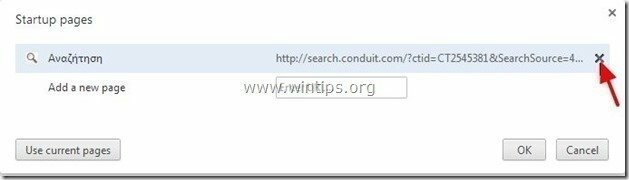
4.Подесите жељену почетну страницу (на пример. http://www.google.com) и притисните "ок".

5. Под "Изглед” одељак, означите да бисте омогућили „Прикажи дугме Почетна” опцију и изаберите „Промена”.
![акццб4пр_тхумб1_тхумб_тхумб_тхумб_тх[1] акццб4пр_тхумб1_тхумб_тхумб_тхумб_тх[1]](/f/3d84fc72bb00e07ff2c8ce1931ca6861.jpg)
6.Избриши "сеарцх.цондуит.цом” унос из “Отворите ову страницу” кутија.
![ремове-веловефилмс-нев-таб-паге-цхро[1] ремове-веловефилмс-нев-таб-паге-цхро[1]](/f/c1804a09f2d73ab7906cce8a510f7682.jpg)
7.Тип (ако желите) вашу жељену веб страницу да отворите када притиснете „Почетна страница” дугме (нпр. ввв.гоогле.цом) или оставите ово поље празним и притисните „ок”.

5. Иди на "Претрага" одељак и изаберите "Управљај претраживачима".
![ремове-цондуит-сеарцх-цхроме_тхумб2_[1] ремове-цондуит-сеарцх-цхроме_тхумб2_[1]](/f/fd596c909f27fc1a507530db215a2749.jpg)
6.Одаберите жељени подразумевани претраживач (нпр. Гоогле претрага) и притисните „Постави као подразумевано".
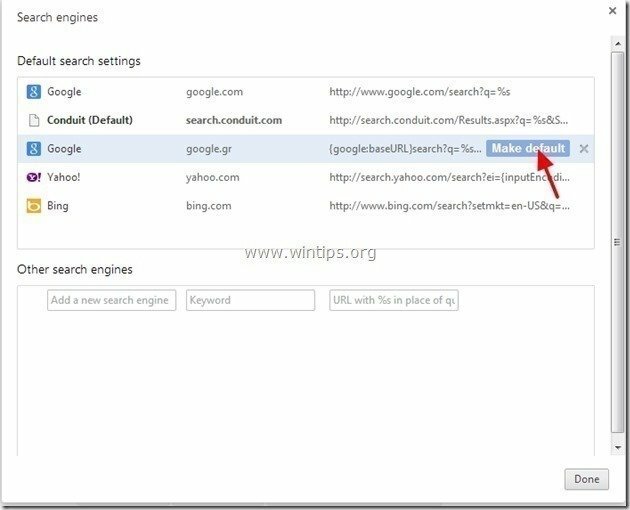
7. Затим изаберите "сеарцх.цондуит.цом" претраживач и уклоните га притиском на "Икс" симбол на десној страни. Изабери "Готово" затворити "Претраживачи„прозор.
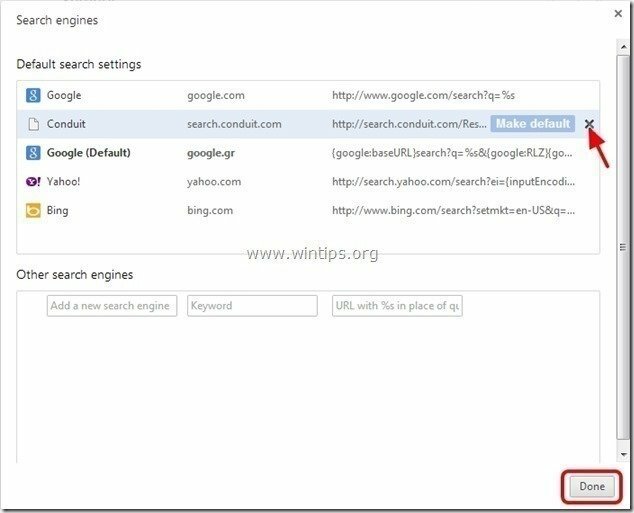
8. Изабери "Екстензије" лево.

9. у „Екстензије" Опције, уклонити "Вузе” проширење кликом на икону рециклирања са десне стране.
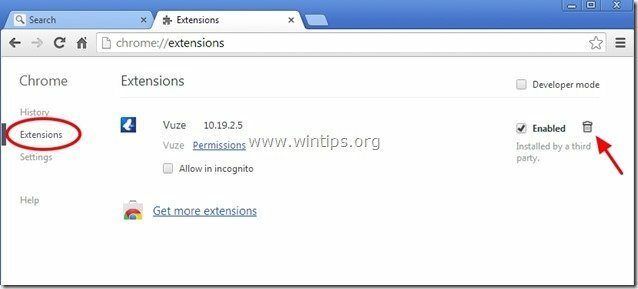
10. Затворите све прозоре Гоогле Цхроме-а и стрроцеед до Корак 3.
Мозилла Фирефок
Како уклонити Вузе Талатна трака & Вузе сподешавања претраге из Мозилла Фирефок-а.
1. Кликните на "Фирефок” дугме менија у горњем левом углу Фирефок прозора и идите на „Опције”.
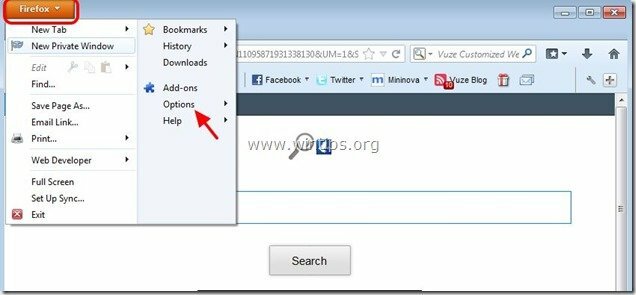
2. у „Генерал” картица, избрисати "хттп://сеарцх.цондуит.цом” страница од „Почетна страница” кутија и откуцајте жељену почетну страницу (на пример. http://www.google.com).
Притисните „ок" кад се заврши.
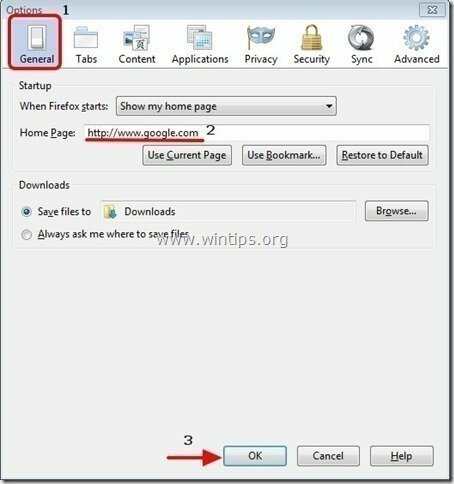
3. Из Фирефок менија идите на „Алати” > “Управљати додацима”.
![фирефок-мену-Адд-онс_тхумб2_тхумб_тх[2] фирефок-мену-Адд-онс_тхумб2_тхумб_тх[2]](/f/9ea8c11fab229ba5605f343c35836d5e.jpg)
4. Изабери „Проширења“ са леве стране, а затим проверите да ли је „Вузе”екстензија не постоји.*
* Ако "Вузе” екстензија постоји, а затим притисните „Уклони” дугме у том реду.
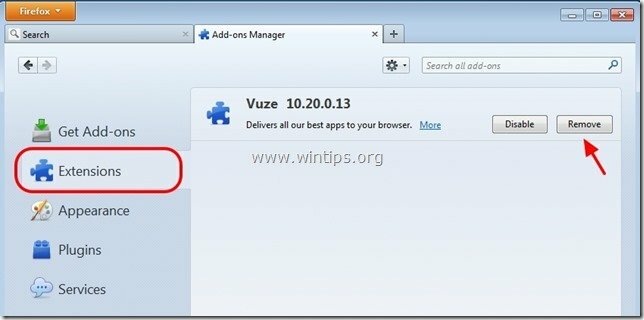
5. Изаберите „Плугинс“ на левој страни и “Онемогући”* "Цондуит Плугин” пронађен тамо.
* Објава: Изаберите „Никада не активирај” на најновијим верзијама Фирефок-а.
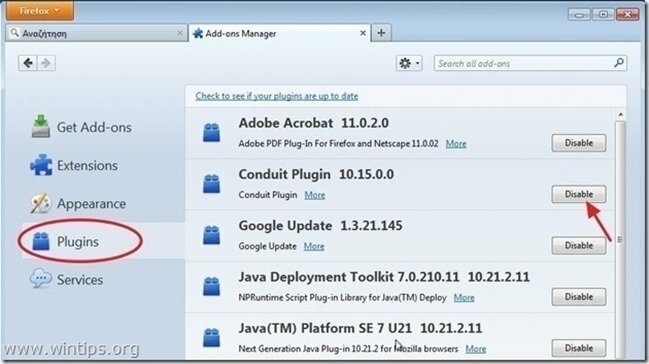
6.Затворите сав Фирефок прозоре и пређите на следећи корак.
Корак 3. Уклоните додатак „Цондуит Флоатинг Плугинг“ из покретања оперативног система Виндовс.
1. Преузимање и трцатиЦЦлеанер.
2. У „ЦЦлеанер“-у главни прозор, изаберите "Алати" у левом окну.

3. у "Алати" одељак, изаберите "Покренути".

4. Изабери "Виндовс” и затим изаберите и избрисати следећи злонамерни унос, ако постоји:
а. "ЦондуитФлоатингПлугин"
Да ХКЦУ: Покрените ЦондуитФлоатингПлугин_лајцхабпјбцбццимнблкјфихцјмиеака Мицрософт Цорпоратион "Ц:\Виндовс\систем32\Рундлл32.еке" "Ц:\Програм Филес\Цондуит\ЦТ3256641\плугинс\ТБВерифиер.длл",РунЦондуитФлоатингПлугин лајцхабпјбцбццимнблкјфихцјмиеака
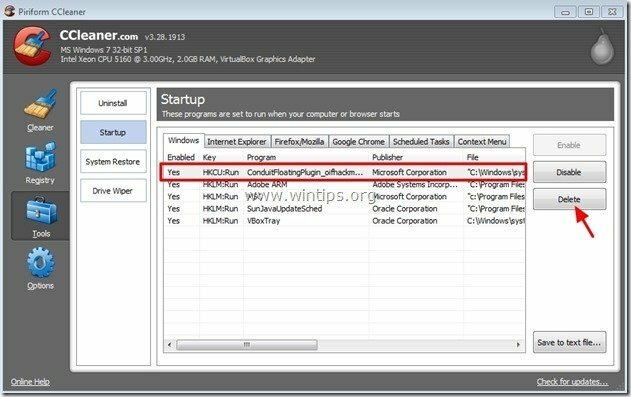
5.Близу “ЦЦлеанер" и наставите на следећи корак
Корак 4: Очистите преостале уносе у регистратору користећи „АдвЦлеанер“.
1. Преузмите и сачувајте “АдвЦлеанер” услужни програм на радну површину.
![довнлоад-адвцлеанер-хоме_тхумб1_тхум[2] довнлоад-адвцлеанер-хоме_тхумб1_тхум[2]](/f/f2c3988a7e3f963cf21fec84023f8146.jpg)
2. Затворите све отворене програме и Дупли клик за отварање „АдвЦлеанер” са радне површине.
3. Притисните „Скенирај”.
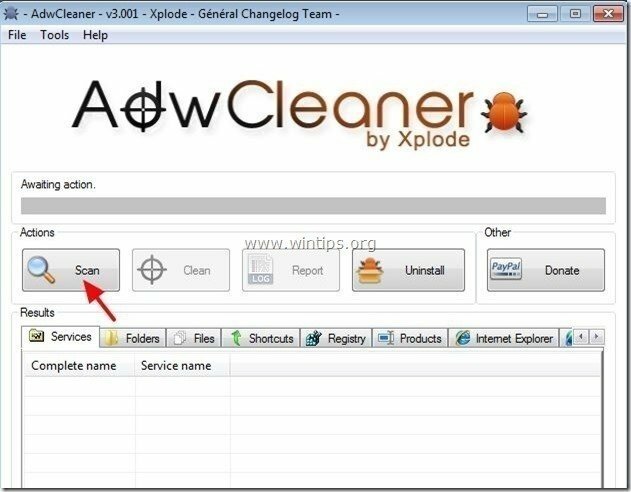
4. Када се скенирање заврши, притисните "Чист” да бисте уклонили све нежељене злонамерне уносе.
4. Притисните „ок” у „АдвЦлеанер – Информације” и притисните „ок” опет да поново покренете рачунар.

5. Када се рачунар поново покрене, Близу "АдвЦлеанер" информације (реадме) и пређите на следећи корак.
Корак 5. Чист ваш рачунар од преосталог злонамерне претње.
Преузимање и инсталирај један од најпоузданијих БЕСПЛАТНИХ анти-малвер програма данас за чишћење вашег рачунара од преосталих злонамерних претњи. Ако желите да будете стално заштићени од претњи малвера, постојећих и будућих, препоручујемо вам да инсталирате Малваребитес Анти-Малваре ПРО:
Малваребитес™ заштита
Уклања шпијунски софтвер, рекламни софтвер и злонамерни софтвер.
Започните бесплатно преузимање одмах!
савет: Да бисте били сигурни да је ваш рачунар чист и безбедан, извршите потпуно скенирање Малваребитес' Анти-Малваре у прозору „Безбедан режим“.*
*Да бисте ушли у Виндовс безбедни режим, притисните „Ф8” док се рачунар покреће, пре него што се појави Виндовс логотип. Када "Виндовс мени напредних опција” се појави на екрану, користите тастере са стрелицама на тастатури да бисте прешли на Безбедни режим опцију, а затим притисните „ЕНТЕР“.
6. Наставите до следећи корак.
Корак 6. Очистите нежељене датотеке и уносе.
Користите „ЦЦлеанер” програм и наставите на чист ваш систем од привременог Интернет датотеке и неважећи уноси у регистар.*
*Ако не знате како да инсталирате и користите „ЦЦлеанер“, прочитајте ове упутства.
![адвцлеанер-цлеан_тхумб1_тхумб_тхумб_[2] адвцлеанер-цлеан_тхумб1_тхумб_тхумб_[2]](/f/e7272c905e6f4fae129af109a71357d7.jpg)